O Facebook tem tudo a ver com fazer amigos. Na época do MySpace, as pessoas exibiam seus amigos em seus perfis, quase como troféus. Hoje em dia, no entanto, as coisas são um pouco diferentes. Além das crescentes preocupações com a privacidade, há também a velha questão de manter suas coisas para você.
Por padrão, o Facebook disponibiliza para que todos vejam sua lista completa de amigos. Mas como você pode restringir a lista a um público menor? Veja como tornar sua lista de amigos privada no Facebook, bem como algumas outras dicas úteis para fazer amigos.
Como tornar sua lista de amigos privada
Configurar quem pode ver sua lista de amigos no Facebook é relativamente simples, mas requer algumas pesquisas. Não é tão simples quanto ir para a lista de seus amigos e fazer os ajustes lá. Você vai ter que mexer nas configurações de privacidade.
Você pode controlar quem vê sua lista de amigos em seu telefone / tablet, bem como na versão do Facebook para navegador. Vamos começar com a opção do navegador.
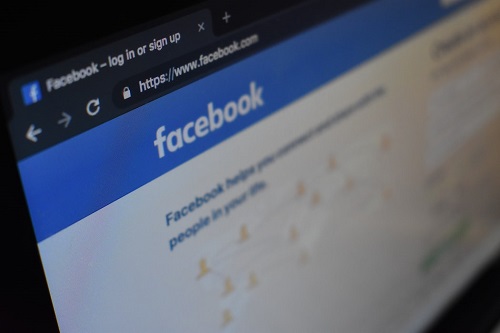
Controlando a privacidade da lista de amigos via navegador
Para ocultar a lista de seus amigos usando seu computador, abra o navegador de sua preferência e faça login em sua conta do Facebook. Agora, navegue para a parte superior direita da tela. Aqui, você verá uma seta apontando para baixo. Clique nele e um menu suspenso aparecerá. Neste menu, selecione Configurações e privacidade então Configurações.

Na próxima tela, você verá um painel com vários links no lado esquerdo da tela. Neste painel, selecione Privacidade. Na página de Privacidade, você verá o Como as pessoas o encontram e entram em contato com você seção. Aqui, selecione Quem pode ver sua lista de amigos? Clique nesta entrada. Depois de um corpo de texto, você verá o Público opção (padrão). Clique aqui e você verá uma lista suspensa aparecer.

Você tem algumas opções aqui. Se você selecionar Amigos, apenas seus amigos poderão ver sua lista de amigos. Se você escolher Amigos exceto ..., você será solicitado a escolher quais amigos não deseja que vejam sua lista de amigos. Selecionando Amigos específicos permitirá que você escolha os amigos aos quais deseja dar acesso à sua lista de amigos. Selecionando Só eu impedirá que todos os usuários do Facebook vejam sua lista de amigos.

Você também pode selecionar Personalizado para configurações mais avançadas. No Compartilhar com seção, você poderá permitir Amigos, Amigos de amigos e amigos individuais. No Não compartilhe com seção, você pode inserir os nomes das pessoas que você deseja impedir de ver sua lista de amigos.

Controlando a privacidade da lista de amigos por meio do aplicativo móvel
Se quiser configurar as coisas usando seu telefone ou tablet, você vai precisar do aplicativo Facebook para celular. Inicie o aplicativo e toque no “menu de hambúrguer”. Na próxima tela, navegue até Configurações e privacidade. Em Configurações e privacidade, selecione Configurações.

Em seguida, role para baixo e toque em Configurações de privacidade debaixo de Privacidade seção. Então, vá para o Como as pessoas podem encontrar e entrar em contato com você seção, seguida por Quem pode ver sua lista de amigos? Aqui, você terá opções semelhantes às de acesso via desktop. O Público, Amigos, Amigos exceto ..., Amigos específicos, e Só eu as opções estão todas presentes aqui. Infelizmente, a opção Personalizado não está disponível.

Ways Around Lista Privada de Amigos
Você deve ter em mente que as pessoas ainda podem ver se você é amigo de alguém, mesmo se você tiver selecionado Somente eu nas configurações de privacidade. Se a lista de amigos do seu amigo for Pública, qualquer pessoa poderá acessar seu perfil e encontrar seu perfil na lista.
Se eles podem ver que você é amigo de alguém por meio de seus perfis, eles também podem acessar essas informações no Feed de notícias, bem como na Pesquisa e muitas outras opções no Facebook. Sim, isso inclui o Amigos em comum visualizar.
Usando o seletor de público para postagens
Além de tornar sua lista de amigos privada, você pode definir o público de cada postagem. Esteja você usando um navegador de desktop ou um aplicativo móvel do Facebook, você sempre pode selecionar o público para suas postagens antes de postar. Para fazer isso, basta clicar ou tocar Público na tela de compartilhamento de postagem e escolha quem vê a postagem em questão.

No entanto, você pode querer alterar o público de uma postagem ou postagens que você compartilhou anteriormente no Facebook. Isso também é possível. Primeiro, encontre sua postagem na sua linha do tempo. Você encontrará as configurações de privacidade de suas postagens ao lado da data e hora da postagem. Você também pode encontrá-los no menu de três pontos de cada um. A partir daqui, você poderá permitir ou impedir que certas pessoas vejam.
Privacidade do Facebook Live
Naturalmente, você pode querer restringir seu público ao fazer o Facebook Live. Isso também é muito simples de fazer. Você pode fazer vídeos ao vivo no Facebook para todos ou selecionar pessoas. Você pode até fazer o Facebook Live apenas para você. Você também pode transmitir ao vivo nas páginas que gerencia, bem como nos grupos dos quais você é membro.
As regras são simples. Você pode acessar essas opções na tela do Facebook Live que está usando. É tudo muito intuitivo e você não deve ter problemas para escolher suas configurações de privacidade perfeitas para o Facebook Live. Lembre-se, porém, de que a transmissão ao vivo para uma página do Facebook gerenciada por você não pode ser feita a partir do aplicativo Facebook para celular. Você vai ter que usar o aplicativo da página do Facebook.
Tornar as listas de amigos privadas no Facebook
As configurações de privacidade do Facebook são onipresentes. No entanto, acessar as configurações de privacidade das listas de amigos pode não ser tão aparente e óbvio quanto poderia ser. Esperançosamente, você achou este artigo útil e configurou a privacidade da lista de amigos da maneira que mais lhe convier.
Você fez os ajustes necessários na lista de seus amigos no Facebook? Quais configurações você usou? Você tem alguma outra dica para outros usuários do Facebook que estão lendo isso? Sinta-se à vontade para acessar a seção de comentários abaixo com quaisquer conselhos, sugestões ou perguntas.